Beberapa pas foto pada dokumen atau berkas penting seringkali warna background akan ditentukan sedimikian rupa.
Hal tersebut biasa terjadi dalam dokuman atau berkas-berkas seperti raport, ijazah, KTP, lamaran pekerjaan, dan masih banyak lagi.
Jika kebetulan Anda punya softfile pas foto tetapi memiliki latar background yang berbeda, sebenarnya Anda bisa memanfaatkan website atau tools online untuk mengganti background tersebut. Sehingga Anda tak harus repot-repot berfoto lagi.
Bagaimana cara mengganti background foto online? Simak pada artikel barikut ini.
Cara Ganti Background Foto Melalui Remove.bg
Remove.bg adalah sebuah situs edit foto yang memiliki fasilitas ganti background foto dengan mudah. Melalui situs tersebut, sesuai namanya, Anda bisa menghapus background (remove background) dan menggantinya dengan backgrung yang lain.
Cara kerja Remove.bg adalah menggunakan teknologi AI yang mendeteksi bagian background pada objek foto.
Kemudian bagian background foto akan otomatis terhapus dalam 5 detik. Selain di website, Remove.bg juga tersedia dalam aplikasi.
Jadi, dengan menggunakan situs online Remove.bg tersebut Anda bisa mengedit gambar secara cepat hanya dalam beberapa klik saja.
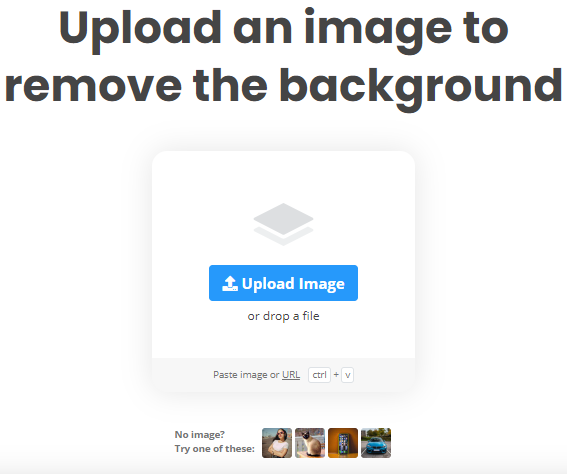
Langkah-langkah Ganti Background Pas Foto Online dengan Remove.bg
- Pertama buka salah satu browser yang ada di perangkat Anda dan masuklah ke situs Remove.bg atau dengan cara klik link yang tersedia di bawah ini.
- Setelah itu Anda akan langsung dibawa ke halaman utama situs Remove.bg. Pada halaman tersebut, klik tombol Upload Image.
- Selanjutnya akan muncul jendela baru, pilih gambar atau foto yang akan Anda hapus background-nya, lalu klik tombol Open.
- Langkah berikutnya Anda bisa klik Download untuk langsung menyimpan foto dengan background yang sudah terhapus. Tetapi jika Anda ingin menambahkan warna atau gambar lain ke latar belakang foto silakan lanjut dengan klik menu Edit di bagian foto.
- Silakan klik tombol Photo jika akan memilih latar belakang gambar lain atau klik tombol Color jika ingin mengubah background dengan warna tertentu.
- Karena pada tutorial kali ini Anda akan mengganti latar belakang foto dengan warna maka setelah klik tombol Color kemudian klik kotak Color Palette untuk menentukan warna yang tepat. Isi warna background foto dengan fitur Color Palette, sebaiknya gunakan kode warna agar lebih sesuai.
- Setelah mendapatkan warna yang diinginkan, langkah terakhir yaitu menyimpan hasil editing dengan klik Download, maka secara otomatis file tersebut akan tersimpan pada perangkat Anda.
Cara Ganti Background Foto Melalui PhotoScissors
PhotoScissors adalah situs online yang juga menyediakan alat untuk menghapus background (remove background) secara otomatis.
Tetapi berbeda dari situs sebelumnya, PhotoScissors dilengkapi alat untuk menghapus background manual.
.Jadi, nantinya PhotoScissors akan otomatis menghapus latar belakang foto. Tetapi terkadang untuk membuatnya lebih rapi, Anda memerlukan alat pengeditan manual.
Yaitu berupa, green marker untuk objek, red marker untuk background serta eraser.
Menariknya lagi, PhotoScissors mempunyai dua antarmuka. Bagian pertama adalah foto asli dan bagian yang lain adalah foto dengan background yang sudah dihapus.
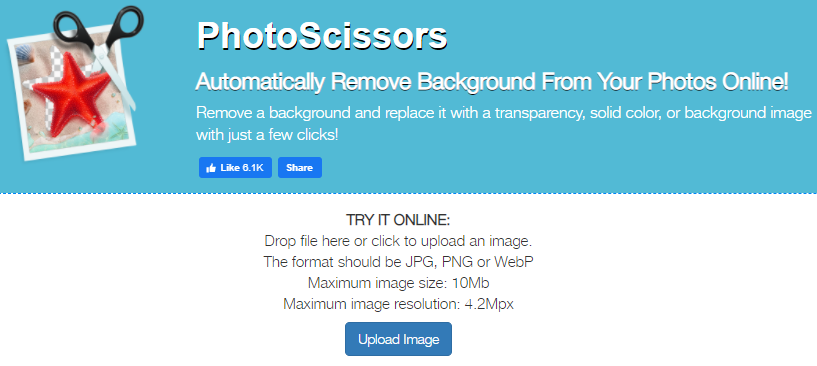
Langkah-langkah Ganti Background Foto dengan PhotoScissors
- Buka salah satu browser dan masuk ke PhotoScissots melalui link di bawah.
- Selanjutnya Anda akan langsung dibawa ke halaman utama dari situs PhotoScissors, langsung saja upload foto dengan cara klik Upload Image atau dengan cara drag and drop file foto ke laman tersebut.
- PhotoScissors mendukung format JPG, PNG, atau WebP dengan ukuran file maksimal 10MB dan resolusi 4.2Mpx.
- Langkah berikutnya, silakan tunggu hingga foto Anda berhasil diupload dan dihapus background-nya secara otomatis.
- Selanjutnya akan antarmuka jendela yang berisi dua foto, yaitu foto dengan background yang sudah dihapus dan foto aslinya. Untuk pengeditan Anda akan diarahkan ke bagian foto asli.
- Apabila dirasa penghapusan background foto masih belum rapi, silakan gunakan tools pengeditan manual. Gunakan green marker untuk menandari bagian objek foto dan red marker untuk background foto. Jika selama proses pengeditan terjadi kesalahan penandaan, Anda bisa menghapus marker dengan tools eraser. Anda juga bisa mengatur ukuran marker melalui fitur Offset the Boundary dan Anda juga bisa membuat tepi objek lebih rapi dengan bantuan fitur Feathering.
- Setelah cukup rapi, Anda tinggal masukkan background foto yang diiginkan melalui tab Backgorund pada menu di sebelah kanan. Pilih Image jika ingin mengganti background foto dengan gambar atau pilih Solid Color untuk membuat background dengan warna tertentu.
- Terakhir, klik icon disket atau Save untuk menyimpan dan mengunduh gambar yang telah berhasil diganti background-nya.
Rekomendasi Situs Ganti Background Foto Online
Selain kedua situs online tersebut, sebenarnya masih banyak situs lain yang tidak kalah recommended untuk mengganti background foto secara online.
Pada dasarnya, fitur background remover memang tersedia di hampir semua situs edit foto. Berikut rekomendasi situs untuk mengganti background foto secara online versi Kuotabro.
1. BeFunky

BeFunky adalah salah satu situs edit foto online dan desain grafis. Dilengkapi dengan fitur Background Remover, BeFunky menggunakan teknologi AI untuk mendeteksi objek foto dan menghapus latar belakang di sekitarnya.
Fitur tersebut juga mampu mengganti latar belakang foto dengan warna solid ataupun background transparan.
Selain dengan teknologi Background Remover otomatis dari BeFunky, Anda juga bisa memisahkan objek foto dari latar belakang secara manual menggunakan alat Cutout.
Jadi, apabila suatu ketika dirasa kurang rapi, Anda bisa memadukan kedua alat tersebut.
Fitur Unggulan BeFunky
- Terdapat berbagai template menarik untuk memudahkan pengguna dalam membuat foto kolasde dengan cepat.
- Proses editing tersedia dalam bentuk overlay seperti Adobe Photoshop sehingga pengguna bisa mengedit tiap layer tanpa khawatir akan merusak layer lainnya.
- Tersedia fitur blur untuk menciptakan gambar yang menarik dengan efek Orton ataupun Tilt-Shift.
- Tampilan kanvas Befunky sangatlah luas sehingga Anda lebih leluasa dalam mengedit setiap detail foto.
- Untuk pengguna pemula, Befunky telah menyediakan beberapa tutorial mudah untuk mengedit berbagai bentuk foto yang bisa diakses pada websitenya.
Befunky ini tersedia dalam versi gratis maupun premium dengan biaya berlangganan sebesar $5/bulan.
Bagi Anda yang tertarik untuk mencobanya klik saja link berikut ini:
2. Fotor

Fotor adalah situs edit foto online yang juga memiliki fitur Remove Background.
Fotor mengusung teknologi yang mampu menganalisis tepi suatu objek foto dengan tools Magic Clipper.
Selain itu, ada juga fitur Retain Brush marker warna hijau untuk mempertahankan objek dan Removal Brush warna merah untuk menghapus gambar.
Fotor juga menyediakan stock background yang bisa digunakan. Secara garis besar, background Fotor dibedakan menjadi 6 yaitu artistic, ripples, lights, geometry, texture dan cute. Fitur Preview juga membuat Anda bisa membandingkan foto hasil editing dan foto asli.
Fitur Unggulan Fotor
- Tersedia puluhan background yang bisa digunakan secara gratis.
- Dilengkapi dengan pengaturan kontras untuk menciptakan keseimbangan pencahayaan yang tepat pada foto.
- Bisa menambahkan berbagai overlay untuk menciptakan background yang unik.
- Menyediakan berbagai template edit foto, mulai dari keperluan untuk membuat kartu nama, untuk postingan facebook, instagram hingga sertifikat.
- Mampu menambahkan teks pada foto.
Fotor juga menyediakan versi gratis dan versi berbayar melalui Fotor Pro dan Fotor Pro+ dengan $9/bulan dan $20/bulan.
Jika penasaran? klik saja pada link berikut ini:
3. Canva

Canva adalah platform desain grafis yang dibekali dengan fitur edit foto, termasuk Remove Background.
Sayangnya fitur tersebut hanya tersedia pada versi Canva Pro, Canva for Enterprise, Canva for Education, dan Canva for Nonprofits. Jadi, bagi Anda yang memakai versi gratis dari Canva, fitur Remove Background tidak bisa digunakan.
Meskipun demikian, sebenarnya fitur penghapus latar belakang dari Canva tersebut sangat mudah digunakan.
Dengan hanya sekali klik saja maka background sebuh foto bisa dihapus. Untuk merapikan, tersedia fitur Remover Brush untuk menghapus objek dan Repair Brush untuk memulihkan.
Fitur Unggulan Canva
- Memiliki fitur yang lengkap dalam hal edit foto mulai dari memotong foto, mengatur tekstur foto, speech bubble, teks, efek hingga straightener.
- Menyediakan fitur transparent image untuk mempermudah kombinasi foto.
- Tersedia berbagai macam template untuk keperluan desain grafis.
- Bisa menambahkan ilustrasi grafis, teks, atau gambar ke dalam foto.
- Dilengkapi dengan fitur sharing untuk memudahkan Anda memposting hasil edit secara langsung ke akun sosial media.
Anda bisa menggunakan Canva Pro dengan Free Trial selama 30 hari untuk memakai fitur Remove Background, setelah itu ada biaya $10/bulan. Kunjungi Canva pada link berikut ini:
4. Pixlr

Berbicara soal tools online untuk edit foto tentu banyak orang yang sudah tidak asing lagi dengan nama Pixlr.
Dibekali dengan seperangkat alat editing dan utilitas gambar berbasis cloud, Pixlr juga dilengkapi dengan Background Remover. Teknologi AI yang tersedia di Pixlr dapat menghapus latar belakang foto secara otomatis dengan cepat.
Selain memiliki Background Remover berteknologi AI, Pixlr juga mampu menghapus beberapa foto sekaligus dengan fitur Batch. Hasilnya pun memiliki resolusi tinggi hingga 16 Mpx.
Agar lebih rapi, Anda juga bisa memanfaatkan fitur Cutout untuk menghapus background secara manual.
Fitur Unggulan Pixlr
- Memiliki fitur edit foto yang lengkap selain pergantian background seperti menggabungkan beberapa foto, menambahkan elemen lain (efek, filter, teks maupun sticker) serta pengaturan ketajaman gambar.
- Menawarkan fitur zomm out hingga 1000% sehingga pengguna bisa memotong background dengan lebih tepat dan detail pada setiap sisinya.
- Proses editing bisa dilakukan berdasarkan layer sehingga lebih mudah untuk melakukan overlay, lengkap dengan tools undo dan redo.
- Tersedia menu history edit yang akan memudahkan pengguna untuk melanjutkan proses editing dalam waktu berbeda.
- Tersedia hingga 2 juta kombinasi efek dimana semuanya bisa digunakan gratis.
Pixlr juga memiliki versi gratis, Free Trial 30 hari, dan versi Premium dengan biaya $8/bulan atau Creative Pack dengan biaya $30/bulan. Kunjungi situsnya pada link:
5. piZap

PiZap juga bisa dijadikan sebagai pilihan tepat untuk Anda yang ingin mengganti background foto secara online.
Karena piZap dibekali dengan fitur editor foto yang mampu menambahkan latar belakang dan tekstur foto. Dengan tools Cutout di PiZap, Anda dapat memotong objek pada foto dan menempelkannya ke gambar lain.
Apalagi PiZap telah menyediakan stock background dan tekstur yang dapat Anda gunakan gratis. Selain itu, menambahkan warna pada background foto juga bisa dilakukan.
Tak hanya itu, PiZap juga menyediakan beberapa pilihan frame dan border sehingga hasil edit tidak monoton.
Fitur Unggulan piZap
- Terdapat banyak pilihan font untuk menambahkan teks pada gambar.
- Terdapat banyak template untuk foto kolase.
- Bisa digunakan untuk mempercantik foto selfie melalui fitur Touch up.
- Terintegrasi dengan platform media sosial sehingga pengguna bisa langsung memposting hasil editnya tanpa perlu menyimpan di perangkat.
- Terdapat fitur filter dan alat editing klasik seperti kontrol kecerahan, kontras, keseimbangan warna, dan sebagainya.
Sama seperti situs editing foto online lain, selain versi gratis PiZap juga ada versi PRO dengan biaya langganan $6/bulan.
Coba lah PiZap dengan mengunjungi link berikut:
6. LunaPic

LunaPic sudah banyak digunakan oleh masyarakat dalam urusan edit foto, termasuk untuk mengganti background.
Dengan tampilan antarmuka yang sederhana, LunaPic telah dibekali dengan tools Cutout untuk menghapus background dalam berbagai pilihan. Seperti misalnya Polygon/FreeForm, Rectangle, Circle, dan juga Magic Wand.
Dengan alat tersebut, Anda bisa menghapus latar belakang secara manual. Selain dengan alat tersebut, Anda juga bisa menghapus background otomatis berdasarkan warna pada foto.
Setelah background menjadi transparan, Anda bisa menempelnya ke gambar lain atau pada warna tertentu.
Fitur Unggulan Lunapic
- Terdapat 100 efek lebih yang bisa ditambahkan pada foto Anda.
- Fitur adjust gambar seperti blur, temperature color, atau red eye reduction..
- Tersedia tools untuk menggambar objek pada foto.
- Fitur untuk membuat gambar sketsa, beauty, Picasso, ilusi atau bentuk artistik lain.
- Dilengkapi dengan beberapa pilihan animasi dan grafis menarik yang bisa ditambahkan ke dalam foto.
- Hasil edit akan tersimpan secara otomatis menggunakan dimensi 1024 x 768 dan memiliki kualitas gambar hingga 98% untuk format JPG.
Tidak seperti situs edit foto yang berguna untuk menghapus background foto lainnya, LunaPic hanya memiliki versi gratis saja.
Menarik bukan? Silakan kunjungi link berikut:
7. Adobe Photoshop Express
Selain beberapa situs di atas, Anda juga bisa mencoba menggunakan situs Adobe Photoshop Express.
Seperti situs editing foto online lainnya, siapa sangka jika Adobe juga menawarkan kemudahan dalam menghapus background pada foto Anda. Tapi, untuk menggunakan layanan tersebut Anda harus registrasi dan login akun Adobe.
Nantinya Adobe Photoshop Express dapat secara otomatis menghapus background foto dengan sekali klik.
Kemudian Anda bisa memilih untuk membuat latar belakang transparan atau menggantinya dengan pilihan warna tertentu. Setelah itu, foto bisa langsung Anda download.
Fitur Unggulan Adobe Photoshop Express
- Mampu memotong dan mengubah ukuran, rotasi, dan flip foto.
- Mempunyai berbagai pilihan efek dan filter untuk foto.
- Menyediakan fitur Photo Enhancer untuk meningkatkan pencahayaan dan warna pada file foto atau gambar.
- Tersedia fitur Remove Blemishes atau Spots untuk memperbaiki foto terutama pada foto portrait atau selfie.
- Dapat mengkonversi file gambar ke JPG atau PNG.
Meskipun Adobe Photoshop Express bisa Anda gunakan secara gratis, namun Anda harus mendaftar akun Adobe terlebih dahulu. Silakan coba pada link sebagai berikut:
Akhir Kata
Itu lah tadi beberapa cara ganti background foto online yang bisa dilakukan melalui perangkat PC/laptop maupun smartphone. Agar hasilnya lebih rapi, sebaiknya Anda gunakan PC/laptop jika perlu pemotongan manual.
Selamat mencoba, salam tekno!
